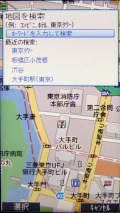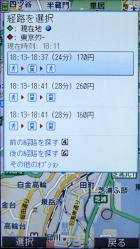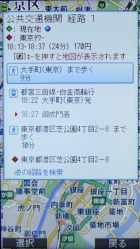第32回 無料だけど高性能――ナビ+情報収集に「モバイルGoogleマップ」「iGoogle」を活用:今すぐ使えるケータイレシピ(1/2 ページ)
ストリートビューにも対応――ドコモ版「モバイルGoogleマップ」

Googleの代表的なサービスの1つとして、直感的に地図を検索できる「Googleマップ」が挙げられる。Googleマップは携帯のWebサイトからも閲覧できるが、より高性能な「モバイルGoogleマップ」アプリがドコモ向けに提供されており、903iと706iシリーズ以降の一部機種で利用できる。アクセスは http://m.google.co.jp/gmm から。利用料金は無料。GPSを利用した現在地測位はもちろん、目的地までの経路検索やスポット情報の確認、航空写真やストリートビューの閲覧などができる。なお、利用できる機能は機種によって異なる。今回はSH-01Aを使って検証した。
検索はスポット名や地名、駅名、住所などから行える。現在地から東京タワーまでの道のりが知りたければ、現在地測位後に「東京タワー」と入力して検索すればよい。検索結果から「ここまでの経路」を選ぶと、現在地からの経路を(交通機関を含めて)案内してくれる。
地図上には経路を示すラインが表示され、〔#〕キーで地図と経路一覧表示を切り替えらる。経路一覧からは、「最寄り駅から目的地(東京タワー)まで」など、ポイントごとの案内を地図上で確認できる。目的地まで移動すると、“自分”を示す青いアイコンも一緒に地図上で移動し、現在地がリアルタイムで分かる。
エリアによってはストリートビューが利用でき、地図上で決定キー→「ストリートビュー」またはサブメニューから表示できる。〔2〕キーを押すと航空写真が表示されるので、ストリートビューと組み合わせれば“写真”のみでGoogleマップを利用できる。ストリートビューは最初は地図上に小さく表示されるが、全画面表示も可能だ。
SH-01Aで試したところ、地図のスクロールや拡大・縮小はおおむねスムーズで、ストレスなく利用できた。さらに、「F-09A」「N-01A」「N-06A」「SH-03A」「SH-04A」「SH-06A」はタッチパネルを使った操作にも対応しており、スクロールをはじめ直感的にGoogleマップを利用できる。なお、Googleマップのタッチ操作については、別の機会の詳細をリポートしたい。Googleのリリースも参照(外部リンク)。
地図の操作性やナビゲーション機能などを考えると、モバイルGoogleマップは無料のナビアプリとしてはかなり高性能といえる。
Copyright © ITmedia, Inc. All Rights Reserved.
アクセストップ10
- “やまぬ転売”に終止符か 楽天ラクマが出品ルール改定予告、「健全な取引」推進 (2025年12月23日)
- 3COINSで1万1000円の「プロジェクター」を試す 自動台形補正、HDMI入力、Android OS搭載で満足度は高め (2025年12月24日)
- 「楽天カード」は2枚持てる? 2枚持ちのメリットや注意点を解説、持てない組み合わせもあり (2025年12月23日)
- 「HUAWEI WATCH GT 6」レビュー:驚異のスタミナと見やすいディスプレイ、今買うべきスマートウォッチの有力候補だ (2025年12月24日)
- CarPlay/Android Auto対応「OttoAibox P3 Pro」発売 従来機から操作性向上、2画面表示も可能 (2025年12月23日)
- iPhoneのロック画面で「カメラが起動しちゃった」を防げるようになった! その設定方法は? (2025年12月24日)
- 「iPhone 16e」が突然登場 「iPhone SE」とは微妙に違う立ち位置【2025年2月を振り返る】 (2025年12月22日)
- メルカリで詐欺に遭った話 不誠実な事務局の対応、ユーザーが「絶対にやってはいけない」こと (2025年04月27日)
- 関東地方で5G通信が速いキャリアは? ドコモ、au、ソフトバンク、楽天モバイルでICT総研が比較(2025年12月) (2025年12月24日)
- 「駅で逆上し、列車遅延に」──“撮り鉄”の危険行為に広がる懸念 JR東日本が注意喚起 (2025年12月13日)